Googleドキュメントに写真や画像をアップすると、その写真から文字起こしできることをご存じですか? つまり映っている看板などから、そこに映っている文字をテキストに変換できます。
そこで、どうしても気になったのが「武道館の看板」を文字起こしできるのか。武道館の看板はかなりの達筆ですし、右から左に進む読み方で書かれています。また白地に黒で書かれた文字ではないのに、読み取りづらそうな感じがします。

達筆かつ現代的な日本語と違う書き方で書かれた「武道館」を読み取れたら、さすがGoogle!という感じがします。そこで「武道館」の写真を撮りに、友人と一緒に武道館に行って、写真を撮って試してみました
【前知識】Googleドキュメントで写真や画像から文字起こしする手順
まず前知識としてお伝えすると、Googleドキュメントの文字起こしは非常に簡単。事前準備としては、Googleアカウントを作成しておくことと、文字起こししたい画像を用意しておくことです。
【1】Googleドライブに画像ファイル・PDFをアップする
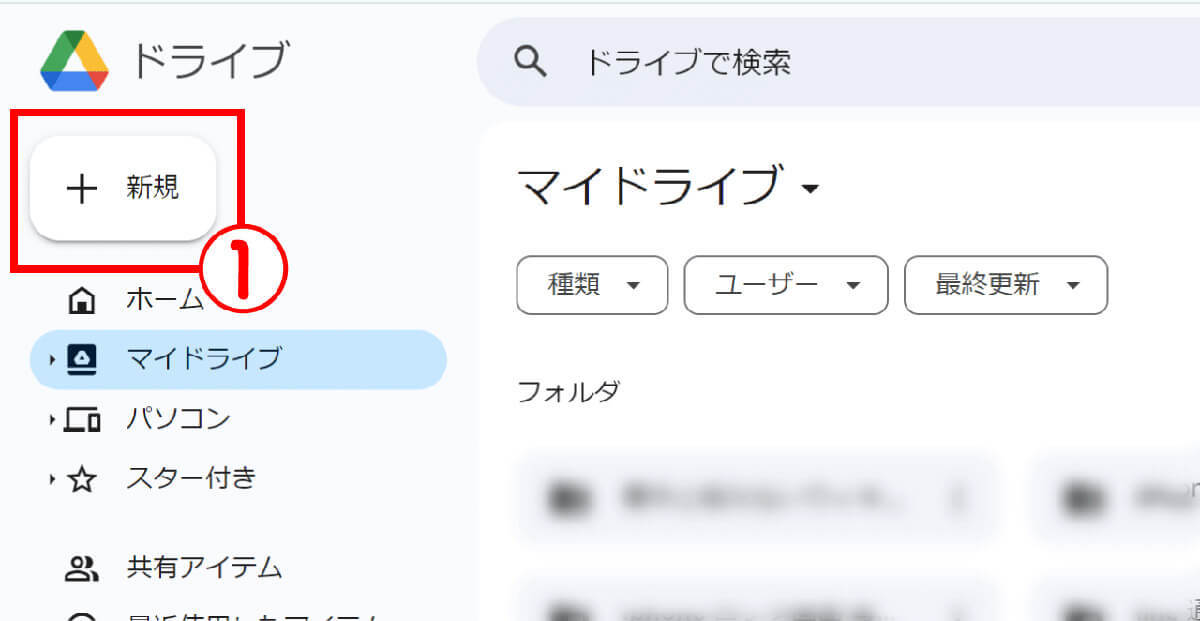
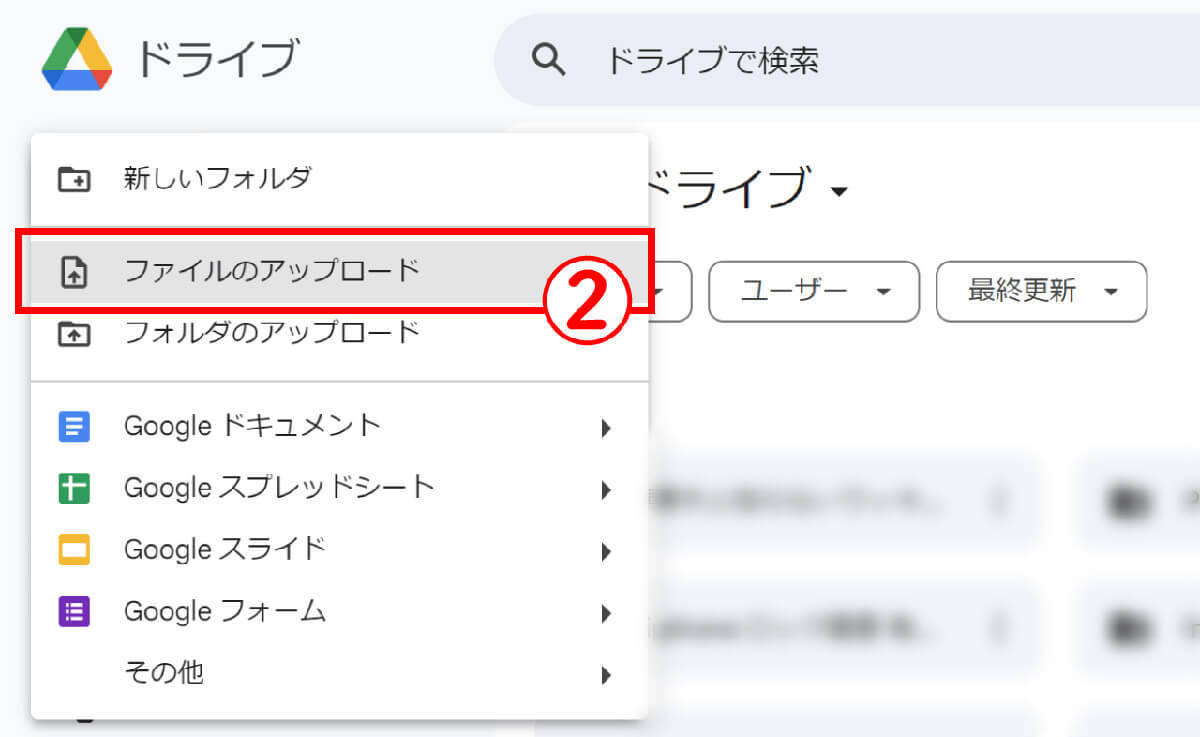
【2】Googleドキュメントでファイルを開く
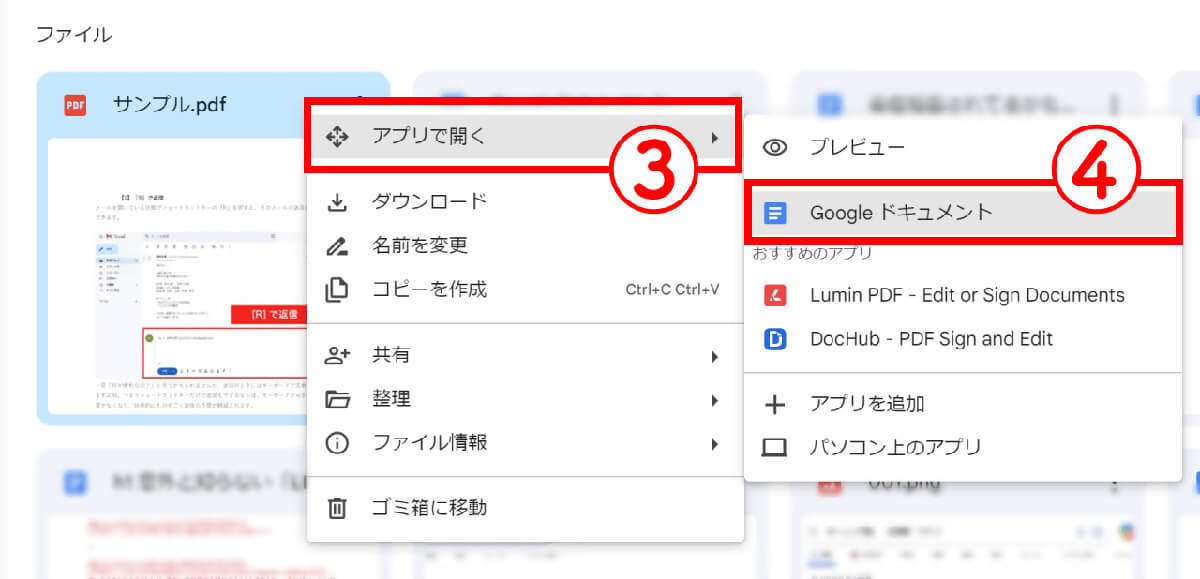
武道館に行って、Googleドキュメントの文字起こしのクオリティを検証
Googleドキュメントで比較的簡単に文字起こしできるのは、前述の通りです。すると気になるのが「どれくらいの難易度の文字起こしができるのか」。
そこで試したのは、武道館で撮影したこちらの写真。「武道館」の入り口で撮った写真なのですが、武道館の文字が達筆だったり、右から左に向かって書かれていてそもそも現代的な書き方をしていない点が特徴。
また同日は「つばきファクトリー」のライブが開催されていて、武道館の看板の下方にライブツアーのタイトルなどが書かれています。達筆な「武道館」と打って変わって、ポップな仕上がりの看板をどこまで読み取れるのかも気がかりですね。
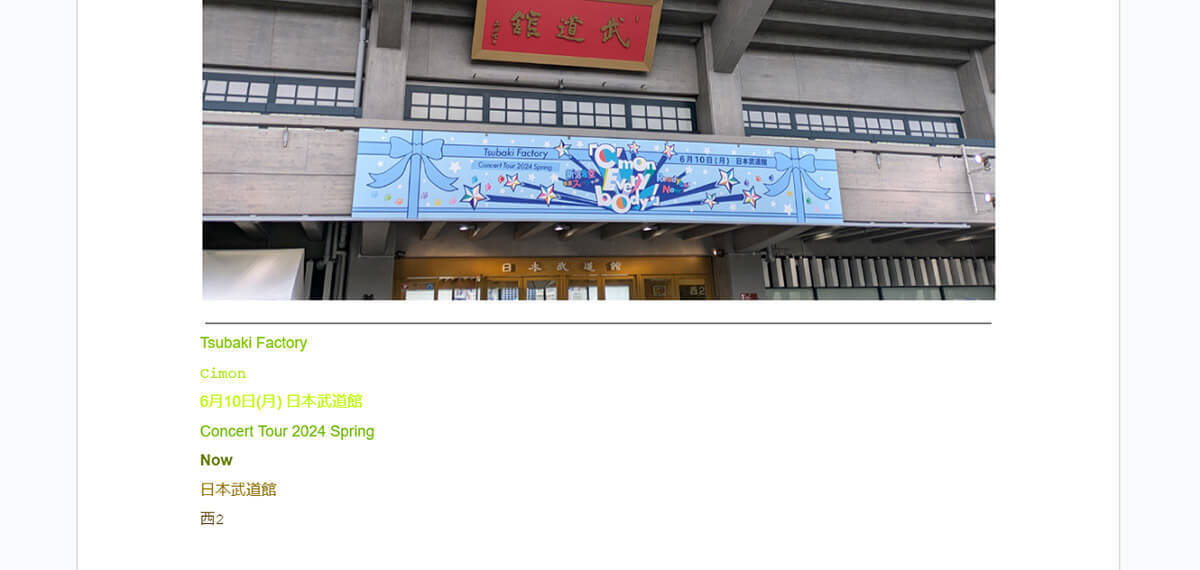
ちなみに写真内にある主な文字情報をまとめると、以下の通り。
・武道館
・つばきファクトリー コンサートツアー 2024 Spring
・C’mon Everybody
・西2
結果として、Googleドキュメントでは以下の文字情報が認識されました。
・Tsubaki Factory(つばきファクトリー)
・Concert Tour 2024 Spring(コンサートツアー 2024 Spring)
・C’mon
・日本武道館
・西2
写真内のすべての文字情報が認識されたとは言えませんが、それでもかなりの性能です。特に水色の看板に「濃い青色」で書かれた、一見すると視認性が悪い文字情報まで写真から読み取って文字起こししていることには大きな驚きを感じました。
一方で「武道館」の赤い看板を読み取ることは、Googleドキュメントではできませんでした。「日本武道館」の文字列は、武道館の入口や「つばきファクトリー」の水色の看板の中から読み取られた文字列と思われます。
つまり超達筆で右から左に書かれた「武道館」を読み取ることは、今回の検証の限りではGoogleドキュメントでは難しそうでした。
手書き文字の文字起こし
せっかくなので、追加検証としてお世辞でもこれまで一度も「字が綺麗」と言われたことのない筆者の文字を文字起こししてみました。

「画像から文字起こしできるのか?」と書いてあります。

結果は「画像から 文字 できるのか?」。「起こし」が認識されないという悲しい結果になってしまいました。とはいえ今後もこの機能の精度は高まっていくでしょう。いつかは筆者の「起こし」も認識される日がくると思われます。
とにかくGoogleドキュメントの画像認識の精度は、抜け漏れが起きたり、認識されない文字もあるとはいえ、無料で使える機能として優れたものであることは間違いありません。文字起こししたい写真やPDFが手元にあれば、ぜひ一度機能を使ってみることをおすすめします!
※サムネイル画像(Image:PixieMe / Shutterstock.com)
文・オトナライフ編集部/提供元・オトナライフ
【関連記事】
・ドコモの「ahamo」がユーザー総取り! プラン乗り換え意向調査で見えた驚愕の真実
・【Amazon】注文した商品が届かないときの対処法を解説!
・COSTCO(コストコ)の会員はどれが一番お得? 種類によっては損する可能性も
・コンビニで自動車税のキャッシュレス払い(クレカ・QRコード決済)はどの方法が一番お得?
・PayPay(ペイペイ)に微妙に余っている残高を使い切るにはどうすればいいの!?













































